Free Web
Hosting Site जो हमे CPanel के साथ मिलती है
जिस पर हम free WordPress blog बना सकते है.
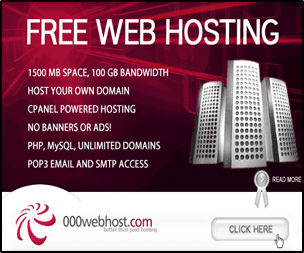
हम
सबको पता है की wordpress पर blog बनाने के लिए हमे hosting की जरुरत होती है.
लेकिन अगर paid hosting की बात करे तो ये new ब्लॉगर या जो ब्लॉग्गिंग सीखना चाहता
है उसके लिए purchase करना पॉसिबल नही होता है.
अगर आप
computer science के स्टूडेंट है तो हमे वेबसाइट development से रिलेटेड भी
सब्जेक्ट होते है, जैसे PHP, HTML. अगर आप PHP, HTML इस में अपनी वेबसाइट बना लेते
है और उसको आप ऑनलाइन host करना चाहते है तो आपके लिए ये वेबसाइट काफी फायदेमंद रहेगी.
इस पर हम अपनी खुद की साईट भी होस्ट कर सकते है.
ये
साईट सिर्फ न्यू यूजर के लिए है, जो wordpress पर blogging सीखना चाहता है क्यों
की इसमें बहुत सारे लिमिटेड फीचर होते है.
इसमें आपको
फ्री sub domain भी मिल जाता है. हमे जिस साईट से फ्री होस्टिंग लेनी है उसका नाम
है. https://www.000webhost.com/951176.html
इसके
कुछ बेस्ट फीचर :
- 1500 MB का डिस्क स्पेस Disk Space
- 100 GB बैंडविड्थ
- Your own domain hosting
- cPanel – कण्ट्रोल पैनल
- Website Builder
- 500 website templates मौजूद है.
- Free POP3 Email Box and Webmail access
- FTP और Web based फाइल मेनेजर
- PHP, MySQL, Perl, CGI, Ruby.
- एक
भी Ads नहीं होगी.
फ्री
होस्टिंग के कुछ फायदे:
1. हमे
एक भी रूपया खर्च नहीं करना पड़ेगा.
2.
फ्री में आप वर्डप्रेस को सिख पाएंगे.
3.
ऑफलाइन बनाई गयी वेबसाईट भी होस्ट कर सकते है.
4.
एजुकेशन purpose के लिए बिलकुल सही तरीका है.
Free Web Hosting वर्डप्रेस ब्लॉग शुरू करने के लिए :
स्टेप
1:
इस
लिंक पर क्लिक करे फिर sign up for FREE पर क्लिक करे.
स्टेप
2:
अब
अपना ईमेल डाले निचे पासवर्ड उसके बाद वेबसाइट नाम में अपने वेबसाइट का नाम डाले और
sign up पर क्लिक करे.

स्टेप
3:
अब अपना
ईमेल ओपन करे उसमें 000webhost की तरफ से के मेल आया होगा उसको ओपन करले फिर उमसे Click here to verify your email पर क्लिक कर के ईमेल वेरीफाई
कर ले.
स्टेप
4:
साईट
नाम के निचे स्टेटस running दिखाई देगा उसके निचे manage website पे क्लिक करे.

स्टेप
5:
अब
नेक्स्ट वर्डप्रेस के निचे install now पर क्लिक कर दे.

स्टेप
6:
अब
साईट के लिए वर्डप्रेस पर यूजर नाम डाले निचे उसके लिए पासवर्ड डालकर इनस्टॉल पर
click करे.

स्टेप
7:
Congratulation
it’s ready. Go to configuration पर click करे.


उसके बाद आपने अपने वर्डप्रेस यूजर Name और पासवर्ड से log in कर ले.
अब
आपके सामने वर्डप्रेस का डैशबोर्ड शो होगा जिसमे आप पोस्ट लिख सकते है, theme
upload कर सकते है.
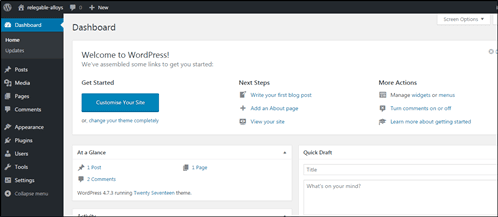
ट्रिपल
जीरो वेब होस्ट पर आपको अलग अलग प्रकार से sub domain मिलते है जो आप निचे इमेज
में देख सकते है.

आप
यहाँ पर अपनी ऑफलाइन बनाई गयी वेबसाइट को भी होस्ट कर सकते है. तो इस प्रकार हम
फ्री में वेब होस्टिंग ले सकते है.



0 Comments: